最適化されたバッテリー充電がiPhone13で機能しない場合の修正方法
iPhone 13には、大幅に大きくて優れたバッテリーと、その状態を維持するための組み込みツールが付属しています。最適化されたバッテリー充電は、よりスマートな充電でバッテリーを若く保つために設計された機能の1つです。
最適化されたバッテリー充電がiPhone13で機能しないという問題が発生した場合は、バッテリーと位置情報サービスの設定を再確認する必要があります。このインテリジェントなバッテリー寿命を延ばすテクノロジーも学習に時間がかかるため、待つことも役立ちます。
最適化された充電が機能しないのはなぜですか?
iPhone 13には、デフォルトで最適化されたバッテリー充電が有効になっていますが、誤ってオフにした可能性があります。この機能を有効にして正しく機能させるには、一貫した充電ルーチンも必要です。
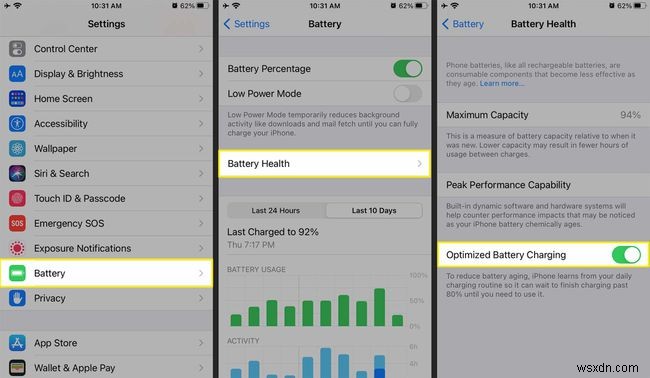
もう1つの見どころは、iPhoneの位置情報サービスの設定です。最適化されたバッテリー充電を機能させるには、次のような特定の権限が必要です。
- 一般的な位置情報サービス
- システムのカスタマイズ権限
- 重要な場所へのアクセス
最後になりましたが、最適化されたバッテリー充電を機能させるために、iPhoneの再起動またはシステムアップデートが必要になる場合があります。
iPhone13で最適化された充電を修正する方法
最適化されたバッテリー充電がiPhone13で機能していませんか?問題をトラブルシューティングするための簡単な提案から時間のかかる提案まで、この解決策のリストを試してください。
-
機能がオンになっていることを確認してください。 iPhone 13は、最適化された充電がオンになっている可能性が高いですが、この機能がアクティブになっていることを再確認してください。 設定をタップします>バッテリー>バッテリーの状態>最適化されたバッテリー充電 トグルが緑色になっていることを確認します。
-
機能をオフにしてから再度オンにします。誤動作している機能の実証済みの修正は、機能をオフにしてから再度オンにすることで、機能をリセットすることです。 設定を選択します>バッテリー>バッテリーの状態>最適化されたバッテリー充電 トグルを緑から灰色に動かし、もう一度オンに戻して、それが役立つかどうかを確認します。
-
位置情報サービスをオンにします。 設定に移動します>プライバシー>位置情報サービス 、トグルがオンの位置にあることを確認します。最適化された充電ツールは、位置情報サービスと次の権限を一般的にアクティブ化しない限り機能しません。
- システムサービス>システムのカスタマイズ
- システムサービス>重要な場所
-
iPhone 13を再起動します。この手順では、多くの場合、電話のキャッシュとメモリをクリアすることで問題を解決します。最適化されたバッテリー充電をオンにするか、機能を無効にして有効にし、必要なすべての位置情報のアクセス許可がオンになっていることを再確認した後、この修正を試してください。
-
iOSを更新します。今度は、スマートフォンがシステムアップデートの期限になっていないことを確認する良い機会です。 設定にアクセスします>一般>ソフトウェアアップデート 。
-
一貫した充電ルーチンを維持します。最適化されたバッテリー充電は、バッテリーを一晩または毎日同時に充電するなど、一貫したスケジュールを維持している場合にのみうまく機能します。このツールは、自宅やAppleが頻繁に訪れる重要な場所と呼んでいる場所でも機能するため、旅行中やスケジュールを大幅に変更している間は機能しない可能性があります。
-
機能を学ぶ時間を与えます。最適化されたバッテリー充電機能は、機械学習を使用してバッテリーパフォーマンスのニーズを監視します。ただし、iPhone13の充電習慣を知るには数日以上かかる場合があります。
-
iPhone 13を工場出荷時の状態にリセットします。上記の手順でうまくいかない場合は、デバイスを工場出荷時の設定に戻し、きれいな状態で再試行できます。 設定をタップします>一般>iPhoneの転送またはリセット>すべてのコンテンツと設定を消去 指示に従ってください。
-
Appleサポートに連絡してください。かなりの時間を待っていて、すべての設定が正しい場合は、iPhone13の最適化されたバッテリー充電で問題を引き起こしている可能性があるものについてAppleにサポートを求めることをお勧めします。
iPhone 13の長いバッテリー寿命を最大限に活用する別の方法は、5Gを使用している場合にスマートデータモードをオンにすることです。
- 最適化されたバッテリー充電をオフにするにはどうすればよいですか?
iPhoneで最適化されたバッテリー充電を無効にするには、設定を開きます アプリを選択し、バッテリーを選択します>バッテリーの状態>最適化されたバッテリー充電 。機能をオフに切り替えます。
- 最適化されたバッテリー充電をオンにするにはどうすればよいですか?
最適化された充電機能を有効にするには、設定を開きます アプリを選択し、バッテリーを選択します>バッテリーの状態>最適化されたバッテリー充電 。機能を切り替えます。
- AirPods Proの最適化されたバッテリー充電とは何ですか?
AirPods ProとAirPods(第3世代)には、デフォルトでオンになっている最適化されたバッテリー充電機能があります。バッテリーの消耗を減らすように設計されています。この機能をオフにするには、AirPodsケースを開きます。ペアリングされたiOSデバイスで、設定に移動します> Bluetooth 、その他をタップします 情報 (i)次に、最適化されたバッテリー充電をオフに切り替えます 。
-
iPhone のスピーカーが機能しない問題を解決するには?
iPhone のスピーカーは、Apple が誇りに思っているものの 1 つです。ステレオ品質のスピーカーで、音楽を聴いたり電話をかけたりするのは楽しいです。 iPhone のスピーカーが機能しない場合はどうすればよいですか?外から掃除して、水にさらされたかどうかを思い出してみてください。何も機能しない場合は、iPhone を Apple Store に持ち込む必要があるかもしれません。 ただし、どこかに行く前に、iPhoneスピーカーが機能しない問題を解決するためにいくつかのハックを試す必要があります.試してみたい場合は、読み進めてください! まず、スピーカーが機能しているかどうかを確認し
-
iPhone の画面録画が機能しない問題を修正する方法
画面録画は、短いチュートリアルや友達とのビデオ通話を録画するスマートフォンの非常に便利な機能です。 iPhoneには、画面を記録する機能が組み込まれています。これは、他の電話にはない利点の1つです。ただし、iOS デバイスでの画面記録が期待どおりに機能しない場合があります。 では、iPhoneの画面録画が機能しない場合はどうしますか? iPhoneの画面録画で、録画したビデオに音声が含まれていない場合はどうなりますか?心配しないで!修正があります。このページでは、iPhone の画面録画が機能しない問題を解決する解決策を紹介しました。 それでは始めましょう! iPhone の画面録画で音が
